戴尔Dell Vostro 成就 2420 官方 拆机 图解 除尘 清灰 拆机 教程
2014年01月15日 13:16:59 · 本文共 4,017 字阅读时间约 14分钟 · 81,018 次浏览
卸下铰接护盖
1. 按照"拆装计算机内部组件之前"中的步骤进行操作。
2. 卸下电池。
3. 拧下用于固定铰接护盖的螺钉。
4. 将计算机翻转过来,然后卸下铰接护盖。
安装铰接护盖
1. 安装铰接护盖,然后按压铰接护盖以固定与计算机的连接。
2. 将计算机翻转过来,然后安装用于固定铰接护盖的螺钉。
3. 安装电池。
4. 按照"拆装计算机内部组件之后"中的步骤进行操作。
卸下键盘
1. 按照"拆装计算机内部组件之前"中的步骤进行操作。
2. 卸下电池。
3. 从右边开始,从计算机上撬动键盘。
4. 将键盘翻转过来,并将其放在掌垫上。
5. 断开键盘电缆与系统板的连接。
6. 将键盘从计算机上卸下。
安装键盘
1. 将键盘电缆连接到系统板。
2. 将键盘以 度角插入凹槽中。
3. 向下按压键盘,直至其卡入到位。
4. 安装电池。
5. 按照"拆装计算机内部组件之后"中的步骤进行操作。
卸下光盘驱动器
1. 按照"拆装计算机内部组件之前"中的步骤进行操作。
2. 卸下电池。
3. 卸下键盘。
4. 拧下用于固定光盘驱动器的螺钉。
5. 使用平头螺钉刀松开光盘驱动器。将光盘驱动器向外滑出并从计算机中卸下。
安装光盘驱动器
1. 将光盘驱动器滑入机箱左侧的凹槽中。
2. 拧紧用于将光盘驱动器固定至计算机的螺钉。
3. 安装键盘。
4. 安装电池。
5. 按照"拆装计算机内部组件之后"中的步骤进行操作。
卸下内存模块
1. 按照"拆装计算机内部组件之前"中的步骤进行操作。
2. 卸下电池。
3. 卸下键盘。
4. 将固定夹撬离内存模块直至其弹起。
5. 将内存模块从计算机中卸下。
安装内存模块
1. 将内存模块插入内存插槽。
2. 向下按压内存模块,直至固定夹将内存模块固定到位。
3. 安装键盘。
4. 安装电池。
5. 按照"拆装计算机内部组件之后"中的步骤进行操作。
卸下掌垫
1. 按照"拆装计算机内部组件之前"中的步骤进行操作。
2. 卸下电池。
3. 卸下键盘。
4. 拧下计算机基座的螺钉。
5. 将计算机翻转过来,然后断开电源板电缆 与触摸板电缆 的连接。
6. 拧下将掌垫固定至计算机的螺钉。
7. 使用塑料片沿边缘小心翼翼地撬动掌垫。提起掌垫并将其从计算机卸下。
安装掌垫
1. 将掌垫朝显示屏以 度角插入。
2. 从掌垫的边缘开始,向下按压掌垫,以啮合计算机上的卡舌。
3. 将电源板电缆和触摸板电缆连接至各自的连接器。
4. 安装用于将掌垫固定至计算机的螺钉。
5. 将计算机翻转过来,然后安装用于固定底部基座的螺钉。
6. 安装键盘。
7. 安装电池。
8. 按照"拆装计算机内部组件之后"中的步骤进行操作。
卸下电源按钮板
1. 按照"拆装计算机内部组件之前"中的步骤进行操作。
2. 卸下:
a) 电池
b) 键盘
c) 掌垫
3. 从用于将电源按钮板电缆固定至掌垫的胶带剥开电源按钮板电缆。
4. 将掌垫翻转过来,然后拧下将电源按钮板固定至掌垫的螺钉。
5. 向上提起电源按钮板,然后通过开口拆下电源按钮板电缆。
安装电源按钮板
1. 通过开口插入电源按钮板电缆。
2. 将电源按钮板固定至凹槽中。
3. 安装用于固定电源按钮板的螺钉。
4. 将计算机翻转过来,然后将电源按钮板电缆连接到掌垫。
5. 安装:
a) 掌垫
b) 键盘
c) 电池
6. 按照"拆装计算机内部组件之后"中的步骤进行操作。
卸下硬盘驱动器
1. 按照"拆装计算机内部组件之前"中的步骤进行操作。
2. 卸下:
a) 电池
b) 键盘
c) 掌垫
3. 滑动硬盘驱动器,然后将其提离计算机。
4. 拧下用于固定硬盘驱动器支架的螺钉,然后将其从硬盘驱动器拆下。
安装硬盘驱动器
1. 将硬盘驱动器支架安装到硬盘驱动器。
2. 拧紧固定硬盘驱动器支架的螺钉。
3. 将硬盘驱动器置于驱动器槽中,然后朝 连接器滑动以将其固定至系统板。
4. 安装:
a) 掌垫
b) 键盘
c) 电池
5. 按照"拆装计算机内部组件之后"中的步骤进行操作。
卸下无线局域网 卡
1. 按照"拆装计算机内部组件之前"中的步骤进行操作。
2. 卸下:
a) 电池
b) 键盘
c) 掌垫
3. 断开连接到 卡的任何天线。
4. 撬动闩锁以将 卡从卡槽中释放出来。
5. 将 卡从计算机卸下。
安装无线局域网 (WLAN) 卡
1. 将 卡滑入卡槽直到其卡入到位。
2. 根据 卡上的颜色代码连接天线。
3. 安装:
a) 掌垫
b) 键盘
c) 电池
4. 按照"拆装计算机内部组件之后"中的步骤进行操作。
卸下币形电池
1. 按照"拆装计算机内部组件之前"中的步骤进行操作。
2. 卸下:
a) 电池
b) 键盘
c) 掌垫
3. 断开币形电池电缆与系统板的连接。
4. 将币形电池从计算机卸下。
安装币形电池
1. 将币形电池安装到币形电池槽中。
2. 将币形电池电缆连接到系统板。
3. 安装:
a) 掌垫
b) 键盘
c) 电池
4. 按照"拆装计算机内部组件之后"中的步骤进行操作。
卸下音频板
1. 按照"拆装计算机内部组件之前"中的步骤进行操作。
2. 卸下:
a) 电池
b) 键盘
c) 掌垫
3. 断开挡住音频板电缆的 卡天线。
4. 将币形电池从电池槽向上提起并取出。
5. 断开音频板电缆与系统板的连接。
6. 撬动闩锁以松开音频板。
7. 将音频板从计算机卸下。
安装音频板
1. 将音频板插入槽中,然后卡扣闩锁以将其固定到位。
2. 将音频板电缆连接到系统板。
3. 将币形电池电缆插入槽中,然后对齐入位。
4. 将天线连接到 卡。
5. 安装:
a) 掌垫
b) 键盘
c) 电池
6. 按照"拆装计算机内部组件之后"中的步骤进行操作。
卸下 板
1. 按照"拆装计算机内部组件之前"中的步骤进行操作。
2. 卸下:
a) 电池
b) 键盘
c) 光盘驱动器
d) 掌垫
3. 断开 板电缆与系统板的连接。
4. 卸下用于固定 板的螺钉。
5. 向上提起 板,然后将其从计算机卸下。
安装 USB 板
1. 将 板插入计算机上的凹槽并对齐。
2. 安装将 板固定到位的螺钉。
3. 将 板电缆连接到系统板。
4. 安装:
a) 掌垫
b) 光盘驱动器
c) 键盘
d) 电池
5. 按照"拆装计算机内部组件之后"中的步骤进行操作。
拆下散热器风扇部件
1. 按照"拆装计算机内部组件之前"中的步骤进行操作。
2. 卸下:
a) 电池
b) 键盘
c) 掌垫
3. 断开 风扇电缆与系统板的连接。
4. 按照图中的顺序,拧下用于固定散热器风扇部件的固定螺钉。
5. 从计算机上卸下散热器风扇部件。
安装散热器风扇部件
1. 放置并对齐散热器风扇部件。
2. 拧紧用于固定散热器风扇部件的固定螺钉。
3. 将 风扇电缆连接到系统板。
4. 安装:
a) 掌垫
b) 键盘
c) 电池
5. 按照"拆装计算机内部组件之后"中的步骤进行操作。
卸下处理器
1. 按照"拆装计算机内部组件之前"中的步骤进行操作。
2. 卸下:
a) 电池
b) 键盘
c) 掌垫
d) 散热器风扇部件
3. 以逆时针方向旋转处理器凸轮螺钉。
4. 向上提起处理器,然后将其从计算机卸下。
安装处理器
1. 将处理器插入处理器插槽。确保处理器安装正确。
2. 以顺时针方向将凸轮螺钉拧紧到锁定位置。
3. 安装:
a) 散热器风扇部件
b) 掌垫
c) 键盘
d) 电池
4. 按照"拆装计算机内部组件之后"中的步骤进行操作。
卸下系统板
1. 按照"拆装计算机内部组件之前"中的步骤进行操作。
2. 卸下:
a) 电池
b) SD 内存卡
c) 键盘
d) 光盘驱动器
e) 内存模块
f) 掌垫
g) 硬盘驱动器
h) WLAN 卡
i) 散热器风扇部件
j) 处理器
3. 断开显示屏电缆 、电源连接器电缆 (2)、USB 板电缆 (3)、扬声器电缆 (4)、音频板电缆 (5) 和币形电池电 缆 的连接。
4. 拧下用于固定系统板的螺钉。
5. 以一定的角度向上提起系统板,然后将其从 LAN、VGA、HDMI 和 USB 插槽滑出。
安装系统板
1. 插入系统板并将 、VGA、HDMI 和 USB 连接器分别插入各自的插槽,然后将系统板对齐入位。
2. 安装用于将系统板固定到位的螺钉。
3. 连接 电缆、电源连接器电缆、板电缆、音频板电缆、币形电池电缆和扬声器电缆。
4. 安装:
a) 处理器
b) 散热器风扇部件
c) WLAN 卡
d) 硬盘驱动器
e) 掌垫
f) 内存模块
g) 光盘驱动器
h) 键盘
i) SD 内存卡
j) 电池
5. 按照"拆装计算机内部组件之后"中的步骤进行操作。
卸下扬声器
1. 按照"拆装计算机内部组件之前"中的步骤进行操作。
2. 卸下:
a) 电池
b) SD 内存卡
c) 键盘
d) 光盘驱动器
e) 内存模块
f) 掌垫
g) 硬盘驱动器
h) WLAN 卡
i) USB 板
j) 散热器风扇部件
k) 处理器
l) 系统板
m) 铰接护盖
n) 显示屏部件
3. 将扬声器电缆从布线通道中拔出。
4. 按压固定闩锁,然后向上提起左扬声器。
5. 按压固定闩锁,然后向上提起右扬声器。
6. 将扬声器部件和扬声器电缆从计算机卸下。
安装扬声器
1. 将左右扬声器插入并附着在各自的凹槽中。
2. 将扬声器电缆对齐并固定到机箱。
3. 安装:
a) 显示屏部件
b) 铰接护盖
c) 系统板
d) 处理器
e) 散热器风扇部件
f) USB 板
g) WLAN 卡
h) 硬盘驱动器
i) 掌垫
j) 内存模块
k) 光盘驱动器
l) 键盘
m) SD 内存卡
n) 电池
4. 按照"拆装计算机内部组件之后"中的步骤进行操作。
卸下显示屏部件
1. 按照"拆装计算机内部组件之前"中的步骤进行操作。
2. 卸下:
a) 电池
b) 铰接护盖
c) 键盘
d) 光盘驱动器
e) 掌垫
3. 断开 板电缆与系统板的连接,露出 天线。
4. 断开 天线的连接,然后将其从机箱上的布线通道释放出来。
5. 断开显示屏电缆与系统板的连接。
6. 拧下用于固定左右铰接部件的螺钉。
7. 将显示屏部件向上提离计算机,然后将其卸下。
安装显示屏部件
1. 将显示屏部件铰接插入固定器。
2. 安装将左右铰接固定到位的螺钉。
3. 将显示屏电缆连接到系统板。
4. 将 天线固定电缆与固定器对齐,然后将天线连接到 卡。
5. 连接 板电缆。
6. 安装:
a) 掌垫
b) 光盘驱动器
c) 键盘
d) 铰接护盖
e) 电池
7. 按照"拆装计算机内部组件之后"中的步骤进行操作。
卸下显示屏挡板
1. 按照"拆装计算机内部组件之前"中的步骤进行操作。
2. 卸下电池。
3. 从底端开始,将挡板内缘从显示屏部件撬出,继续撬动显示屏挡板的右边角和左边角。
4. 将挡板从显示屏部件中卸下。
安装显示屏挡板
1. 将显示屏挡板与顶部护盖对齐。
2. 从底部边缘开始,向下按压显示屏挡板以啮合卡舌。
3. 安装电池。
4. 按照"拆装计算机内部组件之后"中的步骤进行操作。
卸下摄像头
1. 按照"拆装计算机内部组件之前"中的步骤进行操作。
2. 卸下电池。
3. 卸下显示屏挡板。
4. 从摄像头模块上拔下摄像头电缆。
5. 撬动闩锁,向上提起摄像头后将其从计算机卸下。
安装摄像头
1. 将摄像头模块插入凹槽中并对齐。
2. 将摄像头电缆连接到摄像头模块。
3. 安装显示屏挡板。
4. 安装电池。
5. 按照"拆装计算机内部组件之后"中的步骤进行操作。
卸下显示屏面板
1. 按照"拆装计算机内部组件之前"中的步骤进行操作。
2. 卸下:
a) 电池
b) 铰接护盖
c) 键盘
d) 光盘驱动器
e) 掌垫
f) 显示屏部件
g) 显示屏挡板
3. 从摄像头模块上拔下摄像头电缆。
4. 拧下用于固定显示屏支架和铰接的螺钉。
5. 从右铰接释放无线天线。
6. 从左铰接释放显示屏电缆。
7. 从显示屏顶部护盖向上提起显示屏面板和支架。
8. 拧下左右显示屏支架上的螺钉,然后卸下显示屏面板。
安装显示屏面板
1. 将左右支架附着在显示屏面板上,然后固定螺钉。
2. 将显示屏电缆和无线天线插入并固定至左侧和右侧铰接。
3. 将显示屏面板及其支架与顶部护盖对齐。
4. 将 天线固定电缆与固定器对齐,然后将天线连接到 卡。
5. 拧上用于固定显示屏面板和支架的螺钉。
6. 将摄像头电缆连接到摄像头模块。
7. 安装:
a) 显示屏挡板
b) 显示屏部件
c) 掌垫
d) 光盘驱动器
e) 键盘
f) 铰接护盖
g) 电池
8. 按照"拆装计算机内部组件之后"中的步骤进行操作。
卸下显示屏电缆
1. 按照"拆装计算机内部组件之前"中的步骤进行操作。
2. 卸下:
a) 电池
b) 铰接护盖
c) 键盘
d) 光盘驱动器
e) 掌垫
f) 显示屏部件
g) 显示屏挡板
h) 显示屏面板
3. 剥下贴住显示屏连接的胶带。
4. 断开显示屏电缆与显示屏面板的连接。
5. 从用于将显示屏电缆固定到显示屏面板的胶带剥开并取下整个显示屏电缆。
安装显示屏电缆
1. 将显示屏电缆附着到显示屏面板。
2. 将显示屏电缆连接到显示屏面板,然后黏上胶带以将其固定。
3. 安装:
a) 显示屏面板
b) 显示屏挡板
c) 显示屏部件
d) 掌垫
e) 光盘驱动器
f) 键盘
g) 铰接护盖
h) 电池
4. 按照"拆装计算机内部组件之后"中的步骤进行操作。
版权声明:本文为博主「任霏」原创文章,遵循 CC BY-NC-SA 4.0 版权协议,转载请附上原文出处链接及本声明。
原文链接:https://www.renfei.net/posts/1000141
相关推荐
猜你还喜欢这些内容,不妨试试阅读一下以下内容均由网友提交发布,版权与真实性无法查证,请自行辨别。
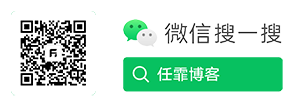
- 前后端分离项目接口数据加密的秘钥交换逻辑(RSA、AES)
- OmniGraffle 激活/破解 密钥/密匙/Key/License
- Redis 未授权访问漏洞分析 cleanfda 脚本复现漏洞挖矿
- CleanMyMac X 破解版 [TNT] 4.6.0
- OmniPlan 激活/破解 密钥/密匙/Key/License
- 人大金仓 KingbaseES V8 R3 安装包、驱动包和 License 下载地址
- Parallels Desktop For Mac 16.0.1.48911 破解版 [TNT]
- Parallels Desktop For Mac 15.1.4.47270 破解版 [TNT]
- Sound Control 破解版 2.4.2
- CleanMyMac X 破解版 [TNT] 4.6.5
- 博客完全迁移上阿里云,我所使用的阿里云架构
- 微软确认Windows 10存在bug 部分电脑升级后被冻结
- 大佬们在说的AQS,到底啥是个AQS(AbstractQueuedSynchronizer)同步队列
- 比特币(BTC)钱包客户端区块链数据同步慢,区块链数据离线下载
- Java中说的CAS(compare and swap)是个啥
- 小心免费主题!那些WordPress主题后门,一招拥有管理员权限
- 强烈谴责[wamae.win]恶意反向代理我站并篡改我站网页
- 讨论下Java中的volatile和JMM(Java Memory Model)Java内存模型
- 新版个人网站 NEILREN4J 上线并开源程序源码
- 我站近期遭受到恶意不友好访问攻击公告





























































